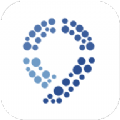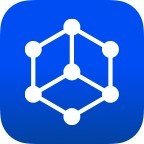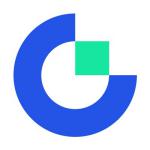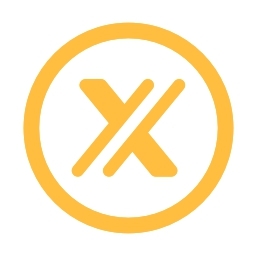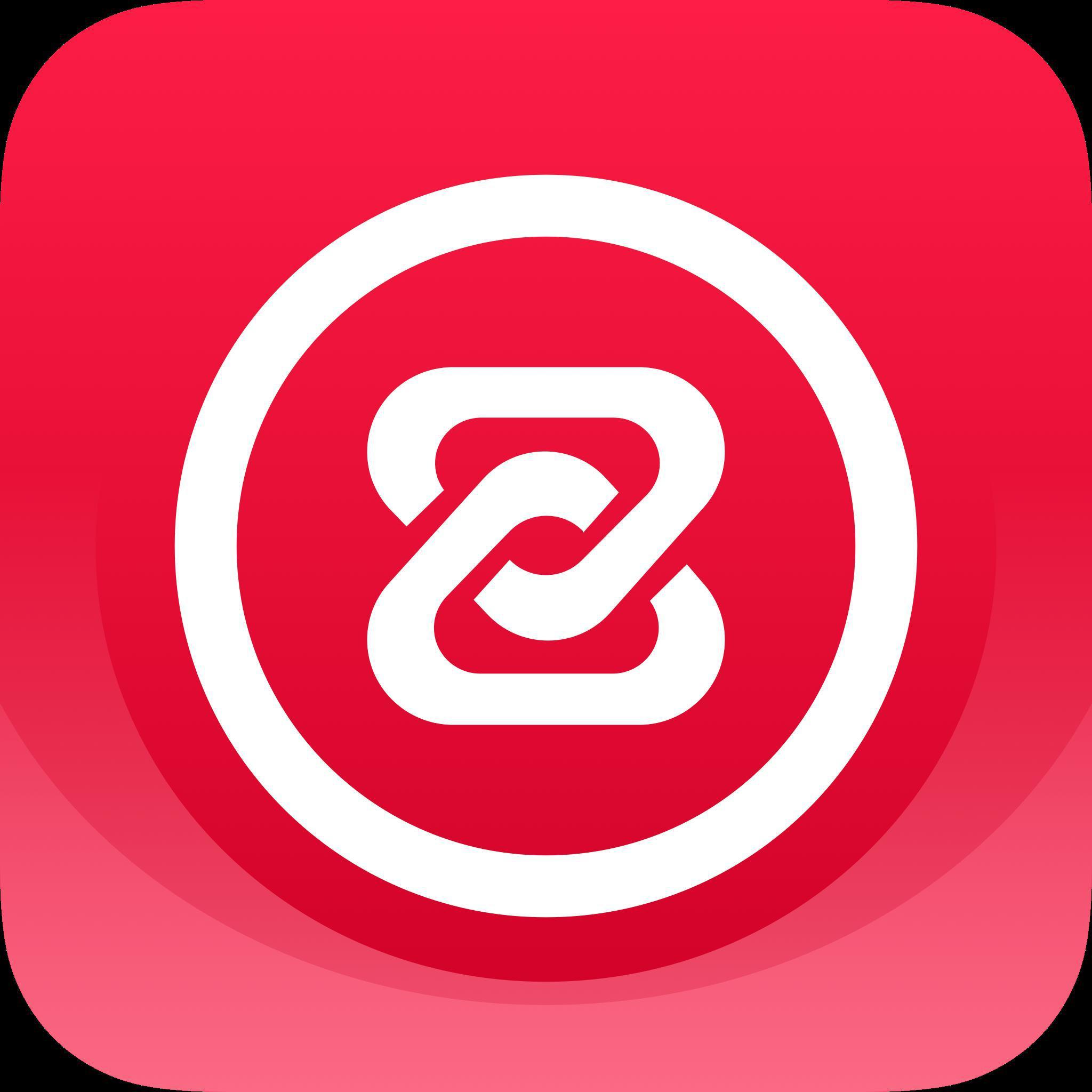Win10系统查看笔记本电脑电池损耗的具体操作方法
时间:2018-09-07 来源:互联网 浏览量:
Win10系统怎么查看笔记本电脑电池损耗?在我们使用笔记本时,有时候会觉得耗电量和往常相比快了很多,这种情况是笔记本的长期使用对电池产生损耗造成的,那么我们该如何查看电池损耗程度呢?下面小编就和大家分享下Win10系统查看笔记本电脑电池损耗的具体操作方法。
解决方法:
1、按Win+X选择命令提示符(管理员),如图所示:
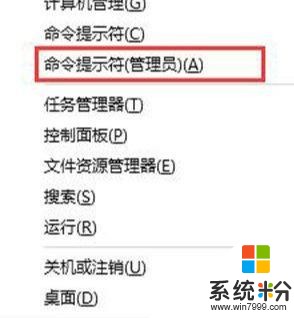
2、在界面中,输入“cd %userprofile%\Documents”,回车即可,如图所示:
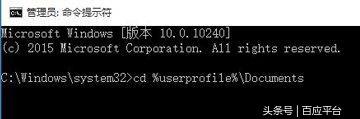
3、接着输入命令:powercfg /batteryreport,回车后会在我的文档中生成保存一个html文件(battery-report.html),如图所示:
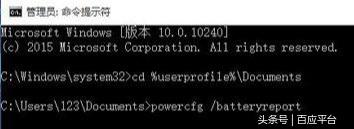
4、接着在我的文档中找到这个battery-report.html文件,用浏览器打开即可看到电池信息了。

我要分享:
相关资讯
热门手机应用